O VMware é uma solução de virtualização que permite às empresas executar diversas aplicações e sistemas em um único servidor físico. As ferramentas VMware são cruciais para ativar funcionalidades nos produtos VMware, facilitando o gerenciamento de sistemas operacionais. Estas ferramentas requerem atualizações regulares para assegurar o funcionamento adequado e otimizar a experiência dos sistemas operacionais. No entanto, essas atualizações podem, por vezes, levar os usuários a encontrar erros, sendo o código de erro 21001 um problema comum. Se você está enfrentando este mesmo problema, este guia completo é para você. Ele explora as causas da falha na atualização das ferramentas VMware com o erro 21001 e oferece diversas soluções eficazes. Vamos começar este guia prático agora mesmo.
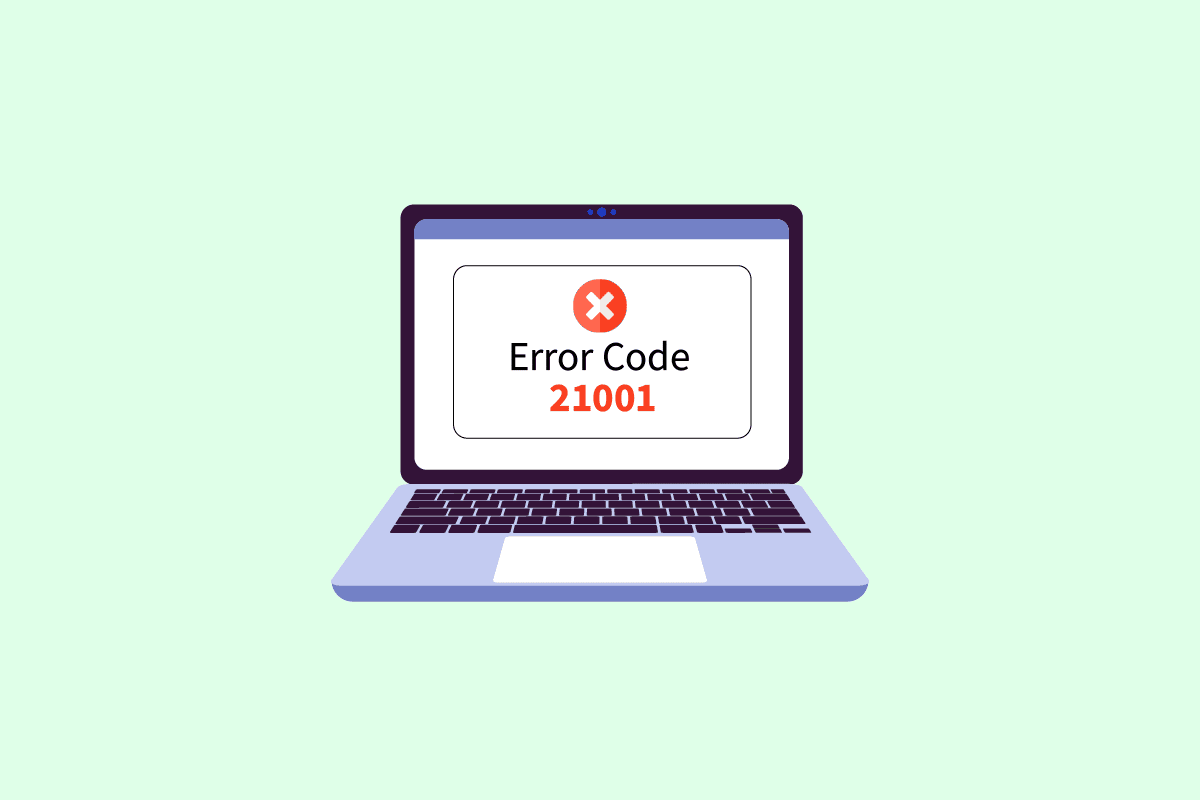
Solução para o Código de Erro 21001 na Atualização do VMware Tools no Windows 10
As ferramentas VMware são essenciais para habilitar funcionalidades nos produtos VMware, aprimorando a experiência do usuário. Este conjunto de serviços melhora o gerenciamento, otimiza os sistemas operacionais convidados e possibilita interações perfeitas do usuário com o sistema operacional. As ferramentas VMware auxiliam na transferência de informações entre o sistema operacional host e o sistema operacional convidado.
Quais são as causas do erro 21001 ao instalar o VMware Tools?
Diversas razões podem causar problemas que resultam no erro 21001, incluindo:
- Conexão de internet instável
- Sistema operacional não compatível
- Configurações avançadas de isolamento
- Problemas no registro do Windows
Existem vários métodos que podem ajudar você a atualizar as ferramentas VMware sem erros. Você pode experimentar essas soluções na ordem apresentada para resolver o problema do código de erro 21001.
Método 1: Verificação da Conexão com a Internet
A conectividade com a internet é o primeiro ponto a ser considerado. Ao atualizar as ferramentas VMware, é fundamental garantir uma conexão de internet estável. Você pode verificar isso seguindo os passos abaixo.
1. Pressione a tecla Windows, digite “Prompt de Comando” e selecione “Executar como administrador”.
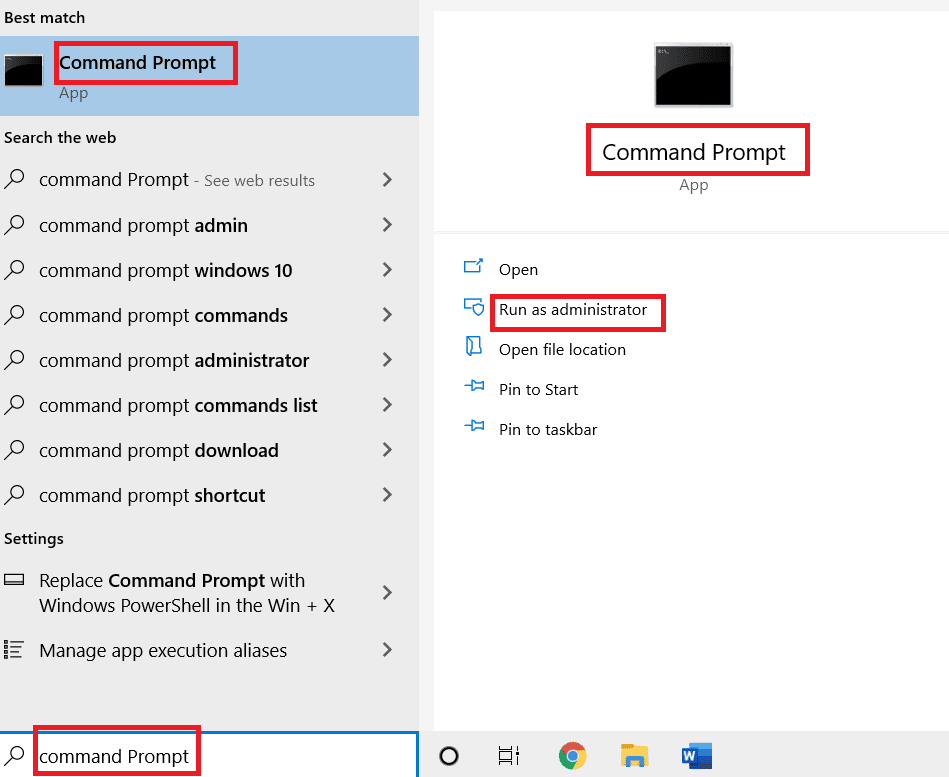
2. Clique em “Sim” na janela de Controle de Conta de Usuário.
3. Insira o comando abaixo e pressione Enter para executar o teste de ping.
ping www.google.com
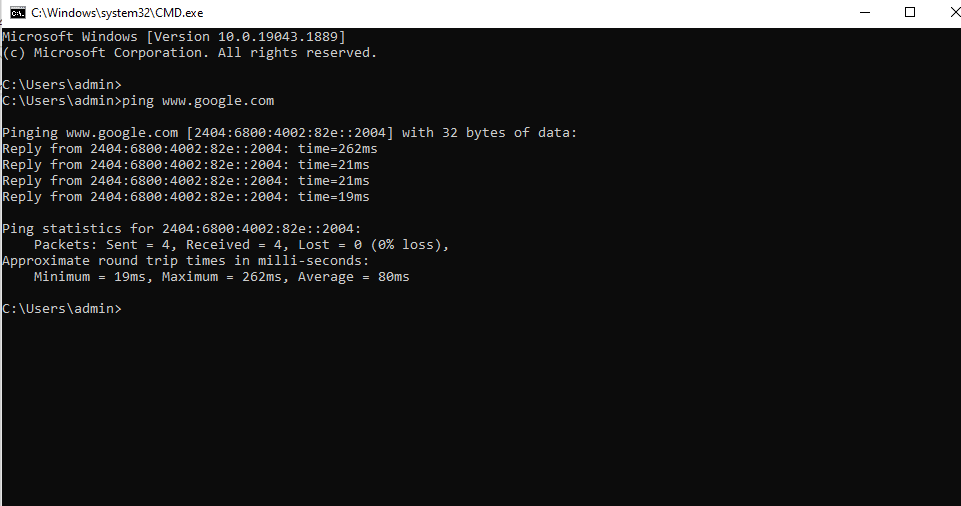
4. Se o ping estiver instável, utilize o solucionador de problemas de rede. Consulte um guia sobre como solucionar problemas de conectividade de rede no Windows 10.
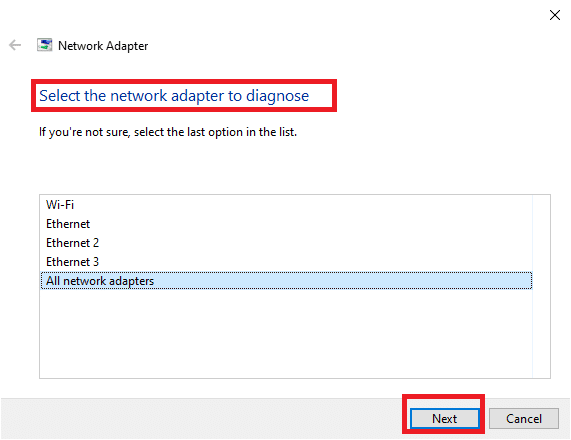
Se a resposta do ping for superior a 150ms, sua conexão com a internet é muito lenta. Conecte-se a uma rede mais forte ou altere a rede para continuar a instalação das ferramentas VMware e resolver o código de erro 21001.
Método 2: Verificação da Compatibilidade do Sistema Operacional
Após verificar a conexão com a internet, verifique se o sistema operacional é compatível com as ferramentas VMware. Um sistema operacional não certificado pode ser a causa da falha na atualização das ferramentas VMware com o erro 21001. Consulte o Guia de compatibilidade VMware para mais informações sobre os sistemas apropriados para a instalação das ferramentas.
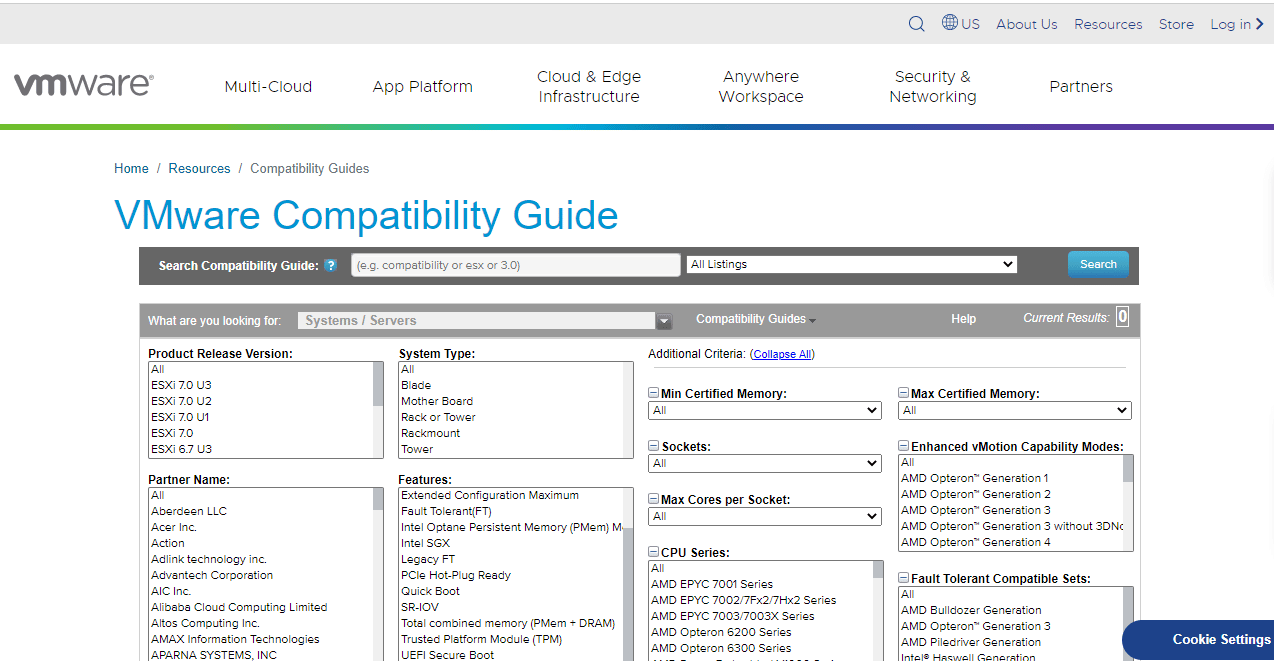
Método 3: Reinicialização do Sistema Operacional Convidado
Uma solução simples para problemas ao instalar as ferramentas VMware é reiniciar o sistema operacional convidado. Uma reinicialização pode corrigir o erro 21001. Veja um guia sobre 6 formas de reiniciar ou desligar um computador Windows 10, caso você esteja utilizando um sistema operacional convidado Windows.
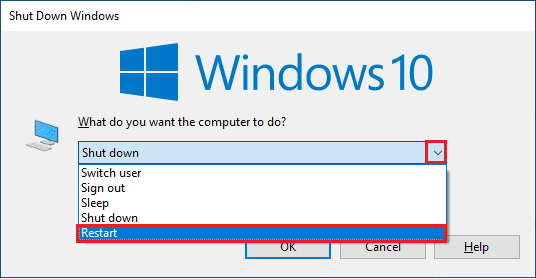
Método 4: Seleção do Sistema Operacional Correto
Uma medida muito útil para resolver o código de erro 21001 é verificar se o sistema operacional selecionado para instalar as ferramentas VMware está correto. Verifique isso conectando-se ao host ESX/ESXi onde sua máquina virtual reside. Siga os passos abaixo para confirmar o sistema operacional selecionado:
1. Selecione a máquina virtual na qual deseja instalar as ferramentas.
2. Clique no menu “Ações” e selecione “Editar configurações”.
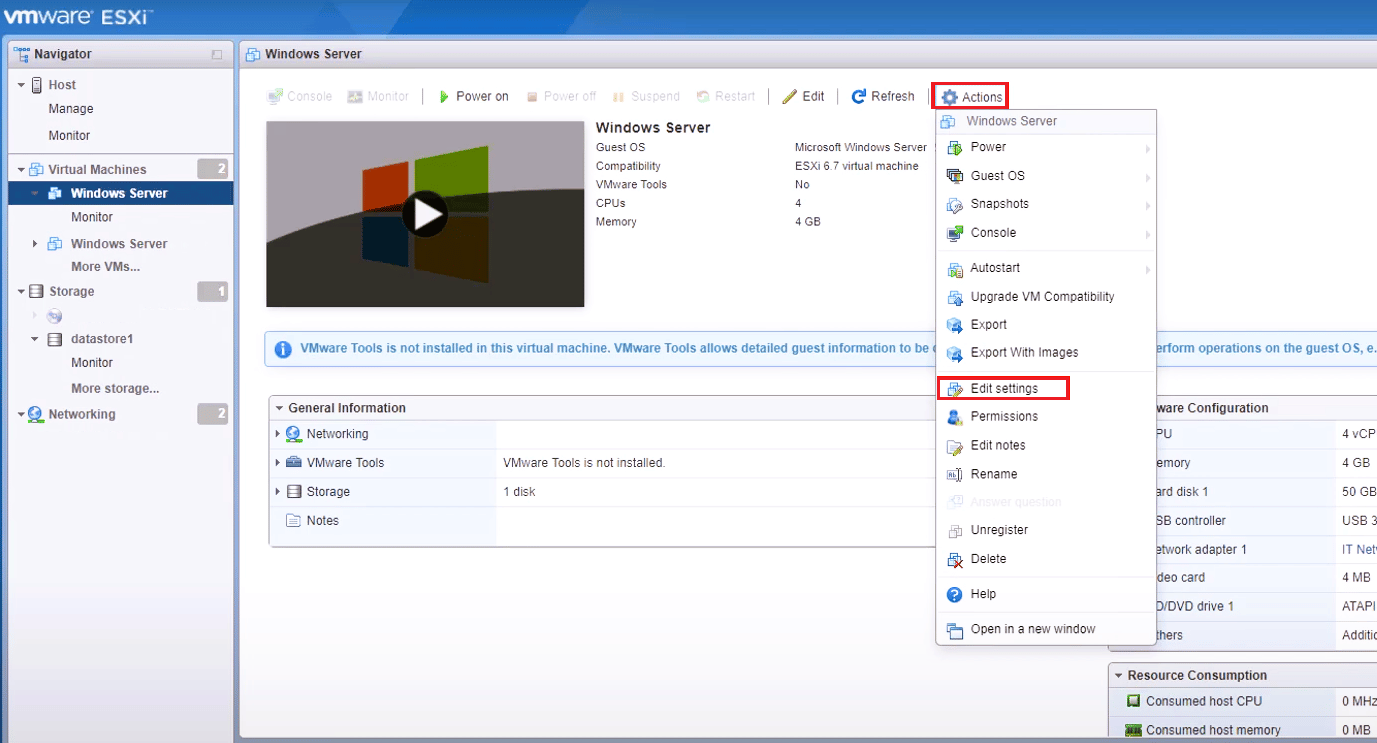
3. Selecione a aba “Opções”.
4. Assegure-se de que o sistema operacional convidado correto esteja selecionado na janela “Propriedades da Máquina Virtual”.
5. Clique em “OK”.
Método 5: Verificação de Imagem ISO Corrompida
Uma imagem ISO corrompida também pode causar o código de erro 21001 durante a instalação das ferramentas VMware. Siga os passos abaixo para garantir que sua imagem ISO seja válida:
1. Conecte-se ao host ESX/ESXi.
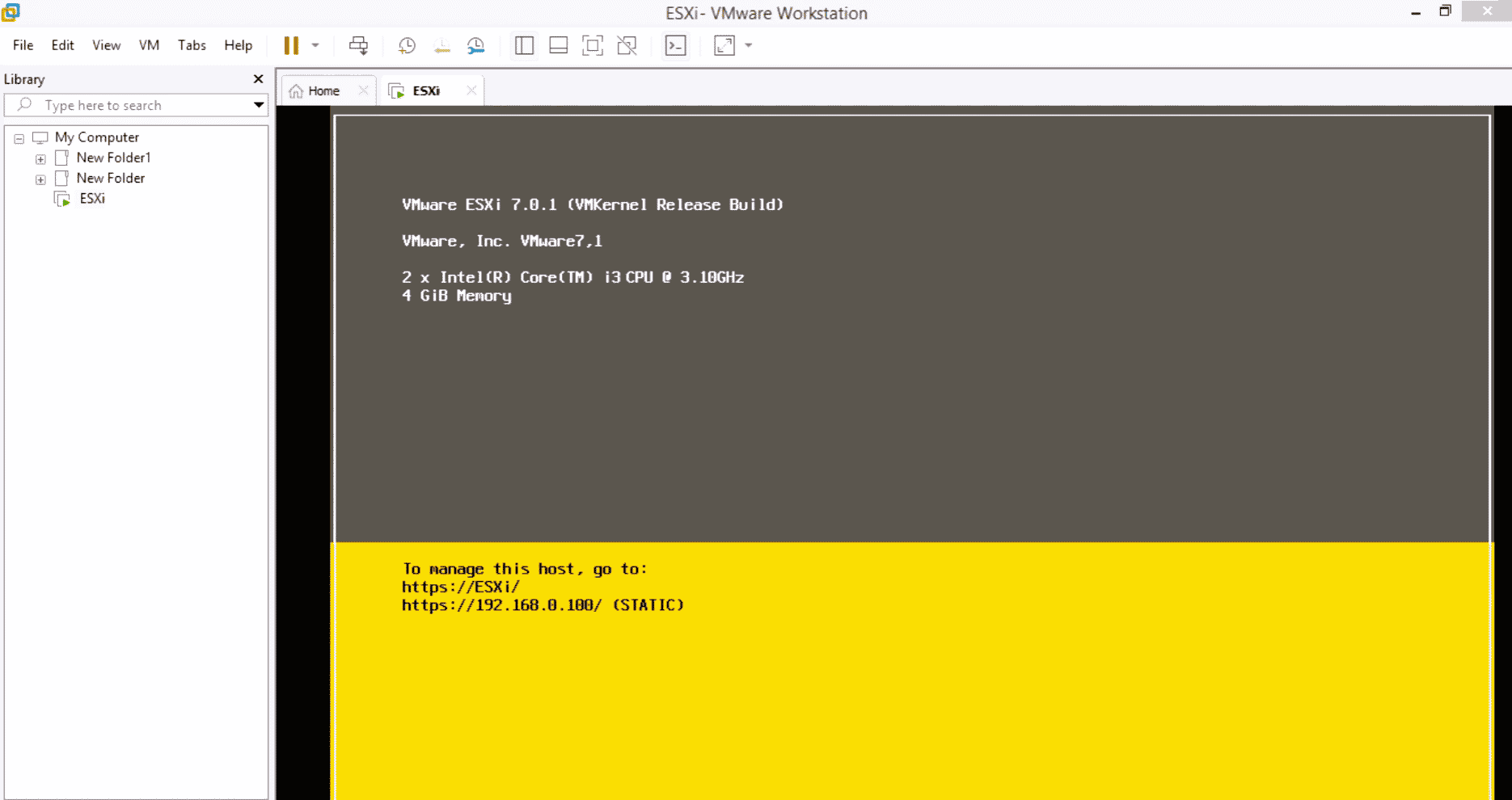
2. Faça login com um usuário com privilégios.
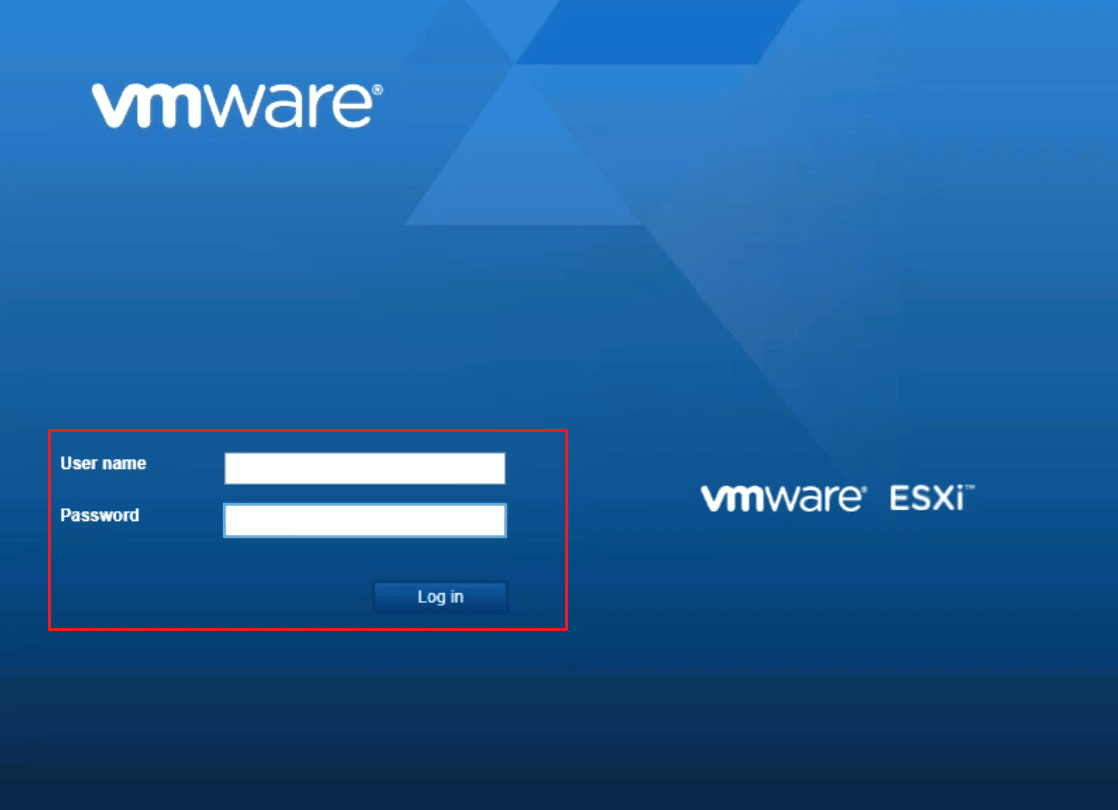
3. Vá para o diretório /vmimages/tools-isoimages para hosts VMware ESX/ESXi 3.5.x ou superior.
4. Para versões mais antigas do ESX, use /usr/lib/vmware/isoimages.
5. Digite “md5sum xxx.iso” e pressione Enter, onde xxx é o nome da imagem ISO.
6. Anote a saída do md5sum para verificar se a imagem ISO está corrompida.
Método 6: Instalação Manual do VMware Tools
Às vezes, o erro 21001 pode ocorrer se a opção de inicialização automática estiver desativada. Neste caso, tente instalar as ferramentas VMware manualmente. Siga os passos abaixo para iniciar manualmente o instalador do VMware Tools:
1. Conecte-se ao servidor ESX ou ao servidor VirtualCenter com o cliente VI.
2. Clique com o botão direito na máquina virtual onde deseja instalar as ferramentas VMware.
3. Clique em “OK” ou “Instalar” quando solicitado.
4. Se o instalador não iniciar, abra a caixa de diálogo “Executar” no sistema operacional convidado.
5. Digite “D:setup.exe”.
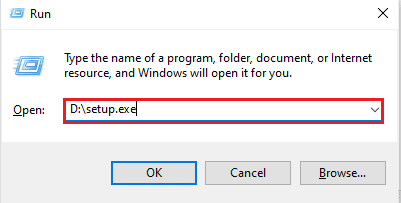
6. Clique em “OK” para iniciar a instalação das ferramentas VMware.
Estas são as principais soluções para corrigir falhas de atualização das ferramentas VMware com o código de erro 21001.
Perguntas Frequentes (FAQs)
Q1. É necessário reiniciar o sistema após a atualização das ferramentas VMware?
R. Sim, a atualização do sistema é necessária se você estiver usando as ferramentas VMware versão 5.1 em uma versão do Windows anterior ao Vista. Além disso, se você instalou um ou mais componentes das ferramentas VMware, a reinicialização é necessária.
Q2. É imprescindível atualizar as ferramentas VMware?
R. Embora a atualização das ferramentas VMware seja opcional, recomenda-se instalar a atualização para uma melhor experiência VMware.
Q3. Qual é a importância das ferramentas VMware?
R. As ferramentas VMware são essenciais para melhorar a resolução de vídeo, profundidade de cor, interação do mouse, som, desempenho do adaptador de rede e muito mais.
Q4. Por que a instalação das ferramentas VMware pode estar desabilitada?
R. Se a instalação das ferramentas VMware estiver desabilitada, pode ser porque a máquina convidada não tem uma unidade óptica virtual ou porque o sistema convidado já tem um disco virtual montado.
Q5. Ferramentas VMware desatualizadas podem causar problemas?
R. Sim, ferramentas VMware desatualizadas podem causar problemas como alta utilização da CPU ou problemas de desempenho do sistema.
***
Em resumo, as ferramentas VMware são fundamentais para o bom funcionamento do sistema operacional e a otimização de diversos recursos. Estas ferramentas precisam de atualizações regulares para manter o desempenho. Esperamos que este guia tenha sido útil para resolver problemas como o código de erro 21001. Deixe um comentário abaixo e diga qual método funcionou para você. Além disso, compartilhe suas dúvidas e sugestões nos comentários.